Table of contents
在上一篇文章中,我提到了在Windows 8、7或Vista上添加VPN客户端连接的方法。 在这篇文章中,我将向你展示在Windows 10上设置VPN连接到工作场所的方法。
VPN(虚拟专用网络)连接,使你能够以安全的方式从远处访问你的商业计算机和网络资源。
本教程包含详细说明,说明如何在Windows 10上设置VPN客户端连接,以便连接到你的商业工作场所。
如何在Windows 10中为你的工作场所添加VPN连接。
1. 来自 设置  点击 网络和互联网 ,OR。 右击 在 网络 任务栏上的图标,并选择 打开网络和互联网设置 .
点击 网络和互联网 ,OR。 右击 在 网络 任务栏上的图标,并选择 打开网络和互联网设置 .
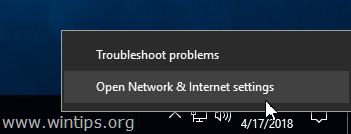
2. 点击左边的VPN,然后点击 + 添加一个VPN连接。
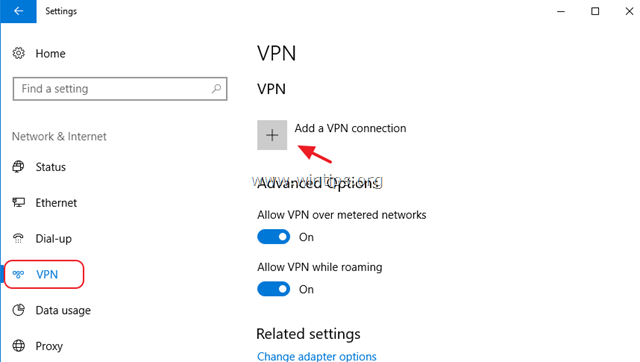
3. 在下一个屏幕,填写以下信息并点击 拯救 :
a. VPN供应商 :: 选择 Windows(内置)。
b. 连接名称 : 为VPN连接键入一个友好的名称(例如:"VPN_OFFICE")。
c. 服务器名称或地址 : 输入公共IP地址或VPN服务器的名称。
d. VPN类型 使用下拉箭头选择贵公司使用的VPN连接类型。
e. 签到信息的类型 :使用下拉箭头,选择VPN连接的认证类型(如 "用户名和密码")。
f. 用户名称 : 如果需要的话,键入你的VPN用户名。
g. 密码 :如果需要的话,输入你的VPN密码。
h. 检查 如果你想为VPN连接保存你的登录凭证,请选择 "记住我的登录信息 "复选框,然后点击 拯救
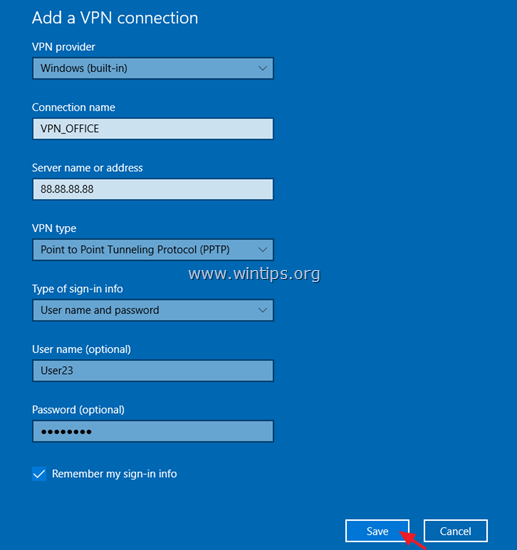
4. 一旦你创建了VPN连接,你就准备连接到你的工作场所。 要做到这一点,选择新的VPN连接并点击 连接 .
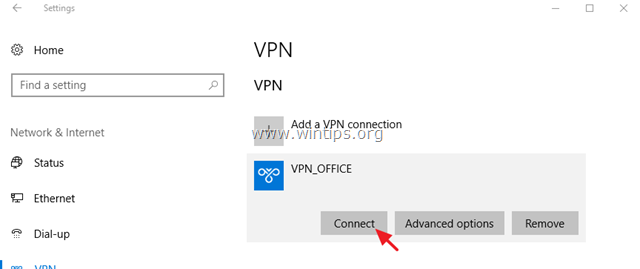
要修改VPN连接。
如果你想修改VPN连接属性。
1.点击 高级选项
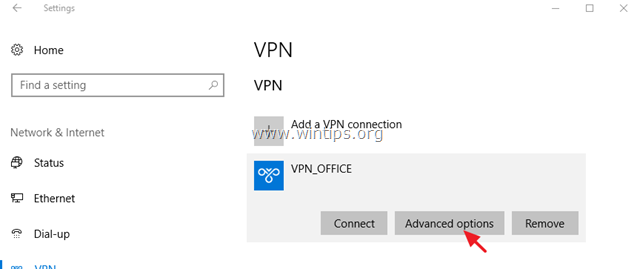
2.然后点击 编辑 菜单来更新VPN设置(服务器名称、用户名、密码等)或指定VPN代理设置。
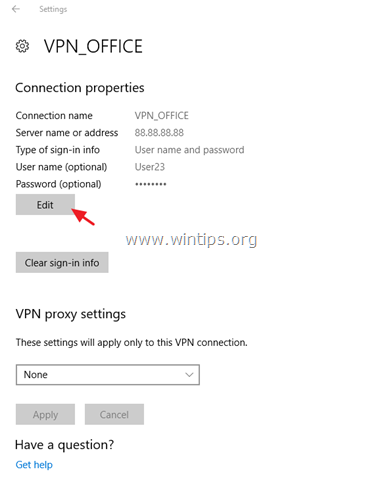
可选的VPN连接设置。
1.如果你不想连接到VPN,同时在收费网络上连接或漫游时。 熄灭 相关的开关。
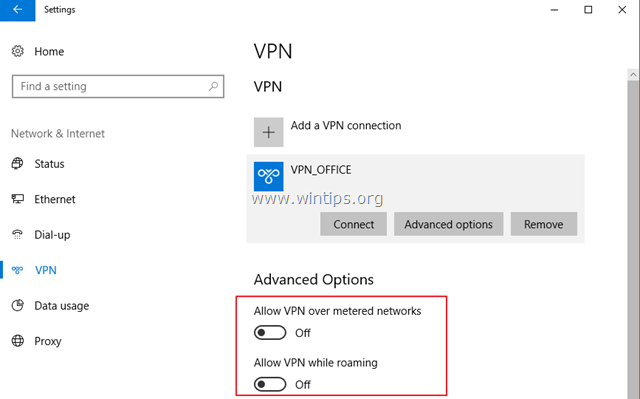
2.如果你想在连接VPN的同时,能够使用你自己的本地网络访问互联网,那么。
a. 在以下情况下 相关设置 ,选择 改变适配器选项 .
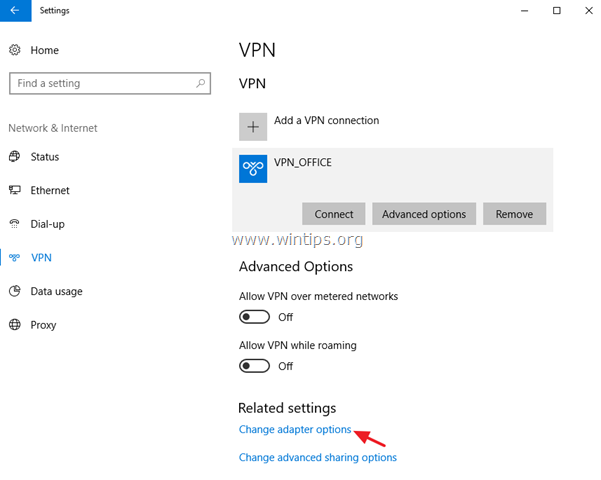
b. 右击 关于 VPN连接 并选择 财产 .
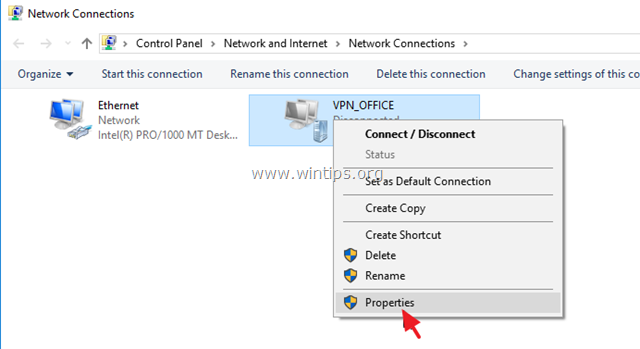
c. 在 联网 选项卡,选择 互联网协议版本4 (TCP/IPv4) 并点击 财产 .
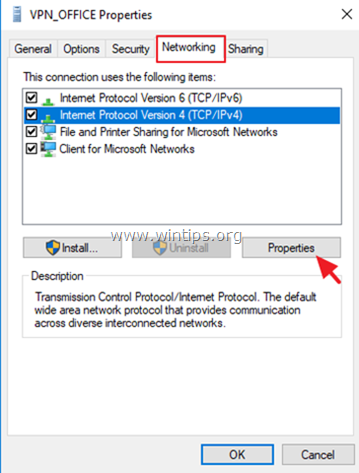
d. 点击 高级 .
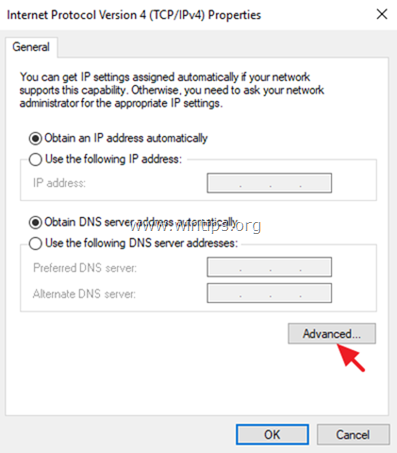
e. 取消勾选 的"。 在远程网络上使用默认网关 ",并点击 OK 三(3)次,以应用变化并关闭所有窗口。

就是这样!让我知道本指南是否对你有帮助,请留下你的经验评论。 请喜欢并分享本指南以帮助他人。

Andy Davis
A system administrator s blog about Windows





